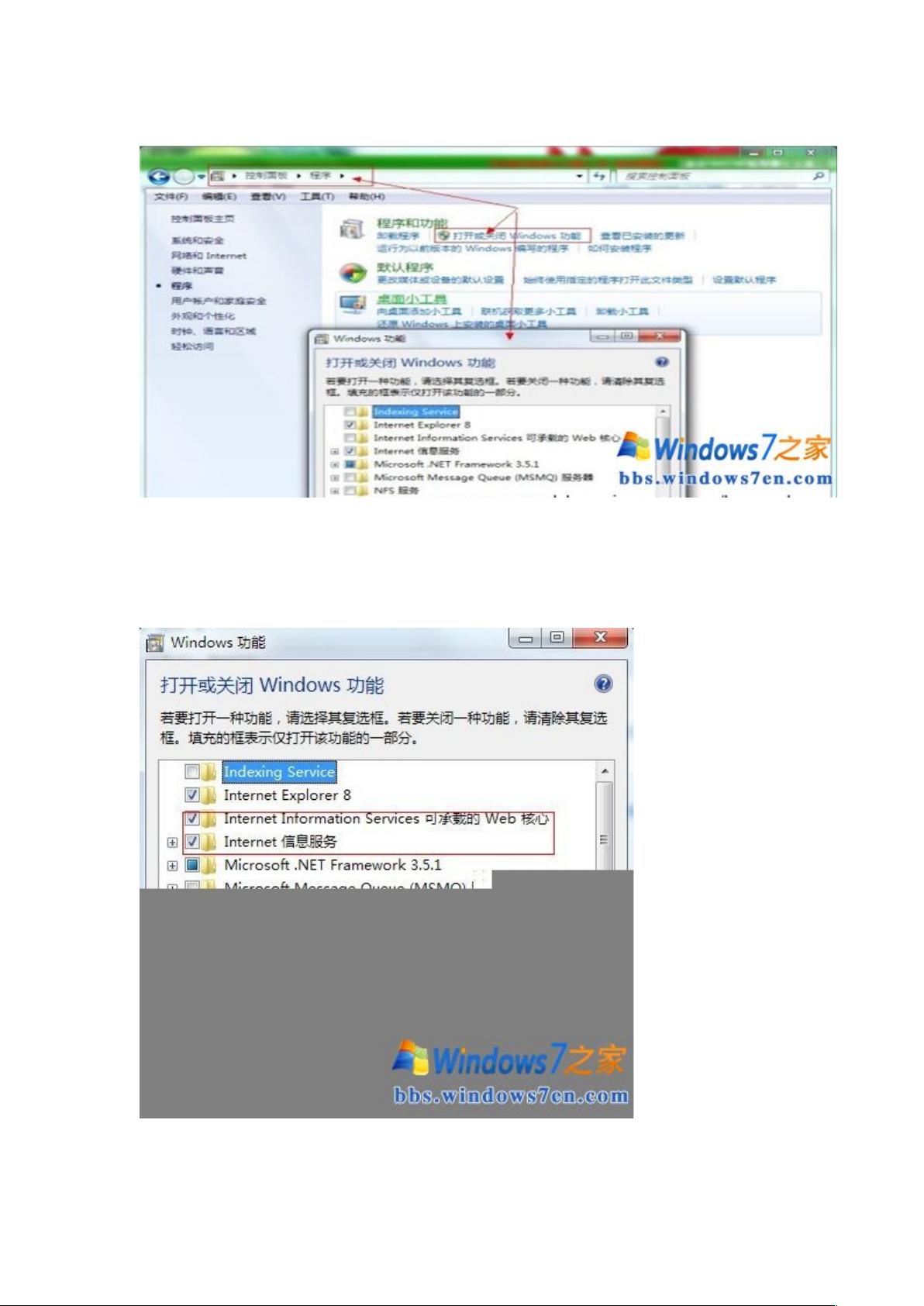Win7系统下IIS安装和配置详细教程
需积分: 16 133 浏览量
更新于2024-09-15
收藏 1.96MB DOCX 举报
Win7操作系统IIS安装详解
在Win7操作系统中,IIS(Internet Information Services)是微软公司提供的一款web服务器软件,用于hosting网站和web应用程序。在Win7系统中,IIS可以帮助用户轻松地搭建网站和web应用程序。本文将详细介绍如何在Win7系统中安装和配置IIS,以便用户能够快速上手使用IIS。
一、安装IIS
在Win7系统中,IIS并不是默认安装的,我们需要手动安装IIS。具体步骤如下:
1. 进入Win7的控制面板,选择左侧的打开或关闭Windows功能。
2. 在打开或关闭Windows功能界面中,选择“Turn Windows features on or off”选项。
3. 在Windows功能选项菜单中,选择“Internet Information Services”选项,并勾选所有子选项。
4. 单击“确定”按钮,开始安装IIS。
5. 等待安装完成后,选择“开始”,选择“管理工具”,打开“Internet信息服务(IIS)管理器”选项。
二、配置IIS
安装完成后,我们需要配置IIS,以便使用IIS来hosting网站和web应用程序。具体步骤如下:
1. 打开IIS管理器,选择“Default Web Site”选项,并双击“ASP”选项。
2. 在ASP选项中,选择“True”以启用父路径。
3. 配置IIS站点,单击右边的高级设置选项,可以设置网站的目录。
4. 点击右侧的编辑绑定,设置网站的端口,例如设置为8081。
5. 点击默认文档,设置网站的默认文档,添加index.asp。
三、使用IIS
现在,我们已经成功安装和配置了IIS,可以使用IIS来hosting网站和web应用程序。例如,我们可以创建一个新的网站,并将其部署到IIS上。
1. 打开IIS管理器,选择“Default Web Site”选项,并双击“ASP”选项。
2. 在ASP选项中,选择“True”以启用父路径。
3. 配置IIS站点,单击右边的高级设置选项,可以设置网站的目录。
4. 点击右侧的编辑绑定,设置网站的端口,例如设置为8081。
5. 点击默认文档,设置网站的默认文档,添加index.asp。
四、总结
在Win7系统中安装和配置IIS非常简单,用户只需要按照上述步骤操作即可。IIS提供了强大的web服务器功能,可以帮助用户快速搭建网站和web应用程序。同时,IIS还提供了许多其他功能,例如安全性、性能优化等,用户可以根据需要进行配置。
2010-04-23 上传
点击了解资源详情
2014-05-07 上传
2014-03-11 上传
2015-11-03 上传
2014-10-20 上传
2012-08-06 上传
2011-11-03 上传
alonehover2012
- 粉丝: 0
- 资源: 2
最新资源
- Fisher Iris Setosa数据的主成分分析及可视化- Matlab实现
- 深入理解JavaScript类与面向对象编程
- Argspect-0.0.1版本Python包发布与使用说明
- OpenNetAdmin v09.07.15 PHP项目源码下载
- 掌握Node.js: 构建高性能Web服务器与应用程序
- Matlab矢量绘图工具:polarG函数使用详解
- 实现Vue.js中PDF文件的签名显示功能
- 开源项目PSPSolver:资源约束调度问题求解器库
- 探索vwru系统:大众的虚拟现实招聘平台
- 深入理解cJSON:案例与源文件解析
- 多边形扩展算法在MATLAB中的应用与实现
- 用React类组件创建迷你待办事项列表指南
- Python库setuptools-58.5.3助力高效开发
- fmfiles工具:在MATLAB中查找丢失文件并列出错误
- 老枪二级域名系统PHP源码简易版发布
- 探索DOSGUI开源库:C/C++图形界面开发新篇章